Fix Call of Duty Warzone of Modern Warfare GPU niet-ondersteunde fout
Spellen / / August 05, 2021
Call of Duty: Modern Warfare is altijd een van de meest populaire gameseries van Activision. En met de release van de Warzone-modus in Call of Duty: Modern Warfare is het nu een van de meest populaire Battle Royale-games die er zijn. Volgens sommige statistieken hebben spelers van het spel ongeveer 2,4 miljard uur aan online gameplay vastgelegd, verdeeld over de gebruikelijke multiplayer-modus en de Battle Royale-modus.
Verschillende spelers zijn de GPU niet-ondersteunde fout tegengekomen tijdens het spelen Call of Duty: Modern Warfare. Als gevolg van de fout kunnen Windows-gebruikers het spel niet spelen. Gelukkig is er een oplossing beschikbaar en in deze handleiding laten we u zien hoe u het probleem kunt oplossen. Bovendien werkt deze handleiding mogelijk niet als je dezelfde fout tegenkomt in een andere game op Windows. Desalniettemin zullen we u twee verschillende methoden laten zien die moeten helpen bij het oplossen van de GPU niet-ondersteunde fout.

Fix Call of Duty Warzone GPU niet-ondersteunde fout via systeeminstellingen
Allereerst zullen we de stappen doorlopen om te proberen het probleem rechtstreeks vanuit de systeeminstellingen op Windows 10 op te lossen. Houd er rekening mee dat deze methode alleen werkt voor gebruikers met Windows 10.
- Klik op de Begin menu en selecteer het Instellingen keuze.

- Navigeer naar het Systeem instellingenpagina en klik op Scherm. Merk op dat de weergave-instellingen standaard zijn geselecteerd. Daarom hoeft u deze wellicht niet opnieuw te selecteren.
- Binnen de Scherm tabblad, scrol naar de onderkant van de pagina en klik op Grafische instellingen.

- Onder de 'Kies een app om de voorkeur in te stellen‘Optie, klik op het vervolgkeuzemenu en selecteer‘Klassieke app‘.
- Nadat u Klassieke app in het vervolgkeuzemenu heeft geselecteerd, klikt u op Bladeren. Navigeer vervolgens naar de installatiemap van Call of Duty: Modern Warfare op uw Windows 10-pc.
- Zodra u de installatiemap heeft gevonden, selecteert u het uitvoerbare bestand Modern Warfare, d.w.z. het bestand met de extensie .exe.
- Nadat u het uitvoerbare bestand van Modern Warfare hebt geselecteerd, klikt u op Toevoegen.

- Klik nu op Opties nadat je Call of Duty: Modern Warfare hebt geselecteerd op de pagina Grafische instellingen.
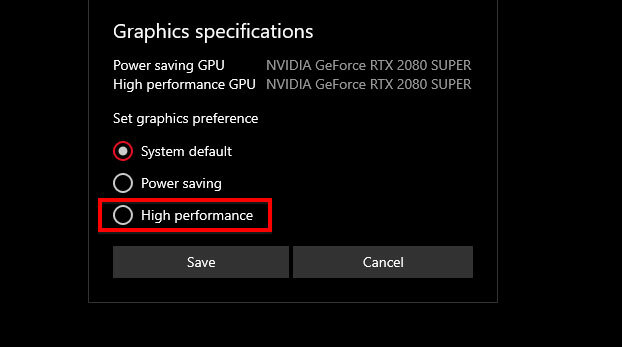
- Selecteer in het pop-upmenu ‘Hoge performantie‘En klik vervolgens op Opslaan.
Dat is het. Je kunt nu de instellingenpagina verlaten en Call of Duty: Modern Warfare starten. Als het probleem echter niet is opgelost door de bovenstaande stappen uit te voeren, kunt u de tweede methode bekijken. Je kan ook controleer uw computerspecificaties: zoek uw CPU, GPU, moederbord en RAM.
Fix GPU niet-ondersteunde fout via GeForce Experience
Volg deze stappen om de Call of Duty: Modern Warfare GPU niet-ondersteunde fout op te lossen via de GeForce Experience-software.
- Start het GeForce-ervaring applicatie op uw pc. Om dit te doen, drukt u gewoon op de Windows-sleutel en zoek naar ‘GeForce-ervaring‘.

- Nadat de toepassing is gestart, klikt u op Bestuurders.
- U kunt kiezen uit spoed installatie of Aangepaste installatie.
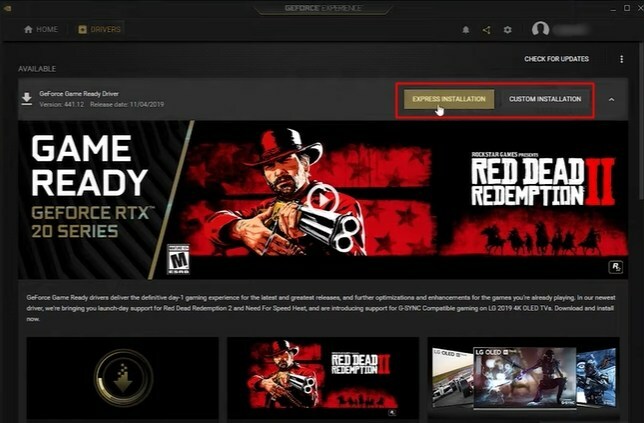
- Nadat u een van de opties heeft geselecteerd, begint de applicatie automatisch met het downloaden van de vereiste stuurprogramma's voor de videokaart van uw pc.
- Zodra de installatie is voltooid, hoeft u alleen nog maar uw pc opnieuw op te starten.
Gevolgtrekking
Nadat u uw Ramen 10 PC, start het spel. De GPU niet-ondersteunde fout zou nu moeten worden verholpen. Zoals we eerder vermeldden, kunnen deze twee methoden worden gebruikt om dezelfde fout op te lossen als deze zich in een ander spel voordoet. Hoewel uw succeskilometers kunnen variëren. Desalniettemin hopen we dat een van de twee of beide methoden het probleem hebben opgelost. Bovendien ben je misschien ook geïnteresseerd in hoe je Crossbow ontgrendelt in Call of Duty Modern Warfare, en hoe de losgekoppelde fout van de Call of Duty-server te herstellen.



